고급 시뮬레이션 개요
고급 시뮬레이션은 구조 해석(FEA) 및 유동 해석(CFD) 등 Computier Aided Engineering(CAE)을 통해 더욱 신뢰할 수 있고 유의미한 결과를 제공합니다. 현재 제공되는 카테고리는 다음과 같습니다.
- 드론 유형
- 드론 용도
- 시뮬레이션 유형
- 테스트 유형
- 테스트 부품
각 카테고리의 세부 내용은 아래에 자세히 설명되어 있습니다.
1. 새 프로젝트 생성
고급 시뮬레이션을 처음 사용하신다면 새 프로젝트로 이동하여 원하는 분석을 올바르게 설정할 수 있도록 아래 정보를 확인하시기 바랍니다.
1.1. 드론 유형
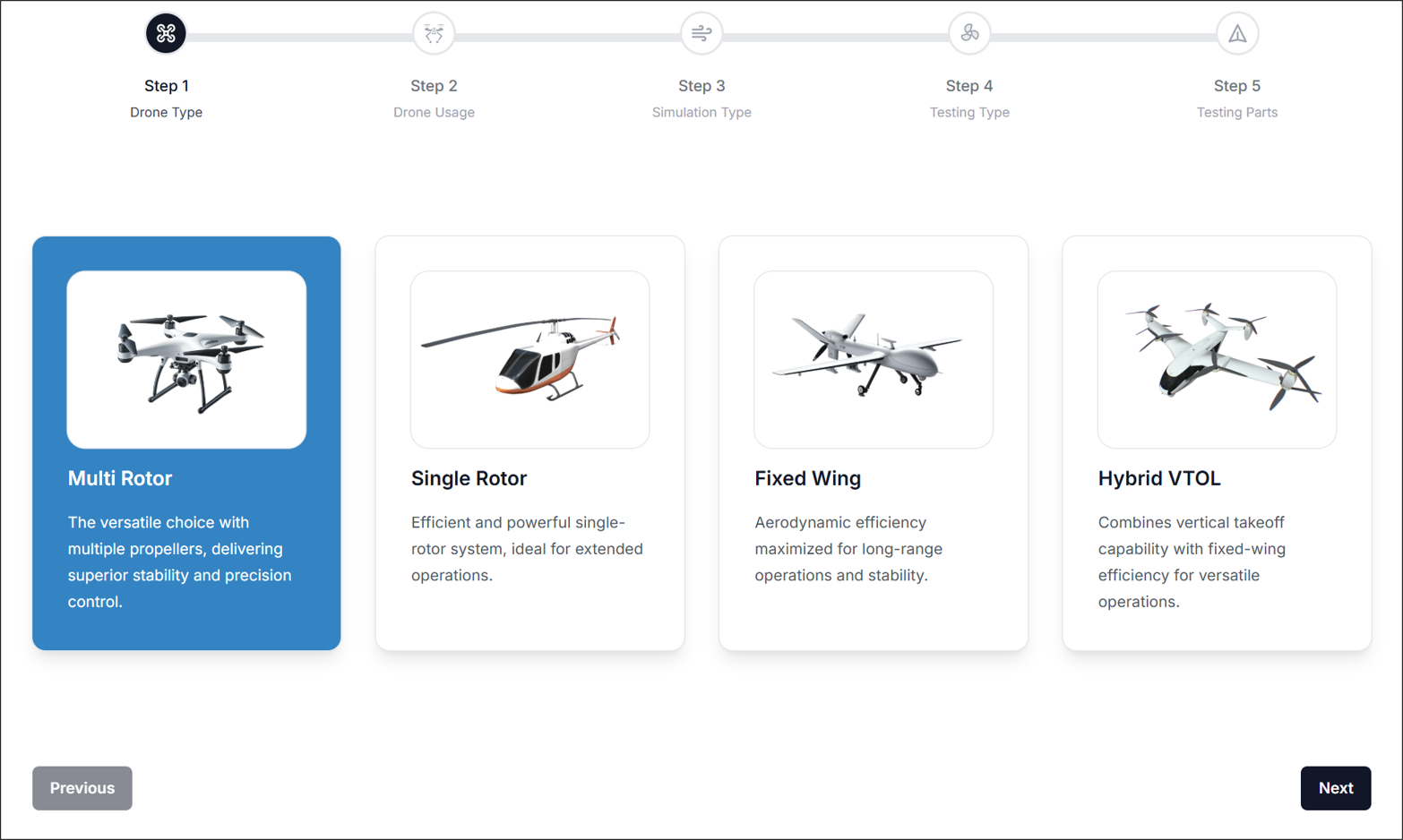
드론의 전체 폼팩터를 선택합니다.
- 멀티로터
여러 개의 프로펠러로 뛰어난 안정성을 제공합니다. - 싱글로터
효율적인 단일 로터 시스템으로 장시간 비행에 적합합니다. - 고정익
공기역학적으로 최적화되어 장거리 및 장시간 비행에 유리합니다. - 하이브리드 VTOL
수직 이착륙과 고정익의 효율성을 결합한 형태입니다.
선택한 유형에 따라 드론의 비행 특성에 맞는 시뮬레이션 프레임워크가 적용됩니다.
1.2. 드론 용도
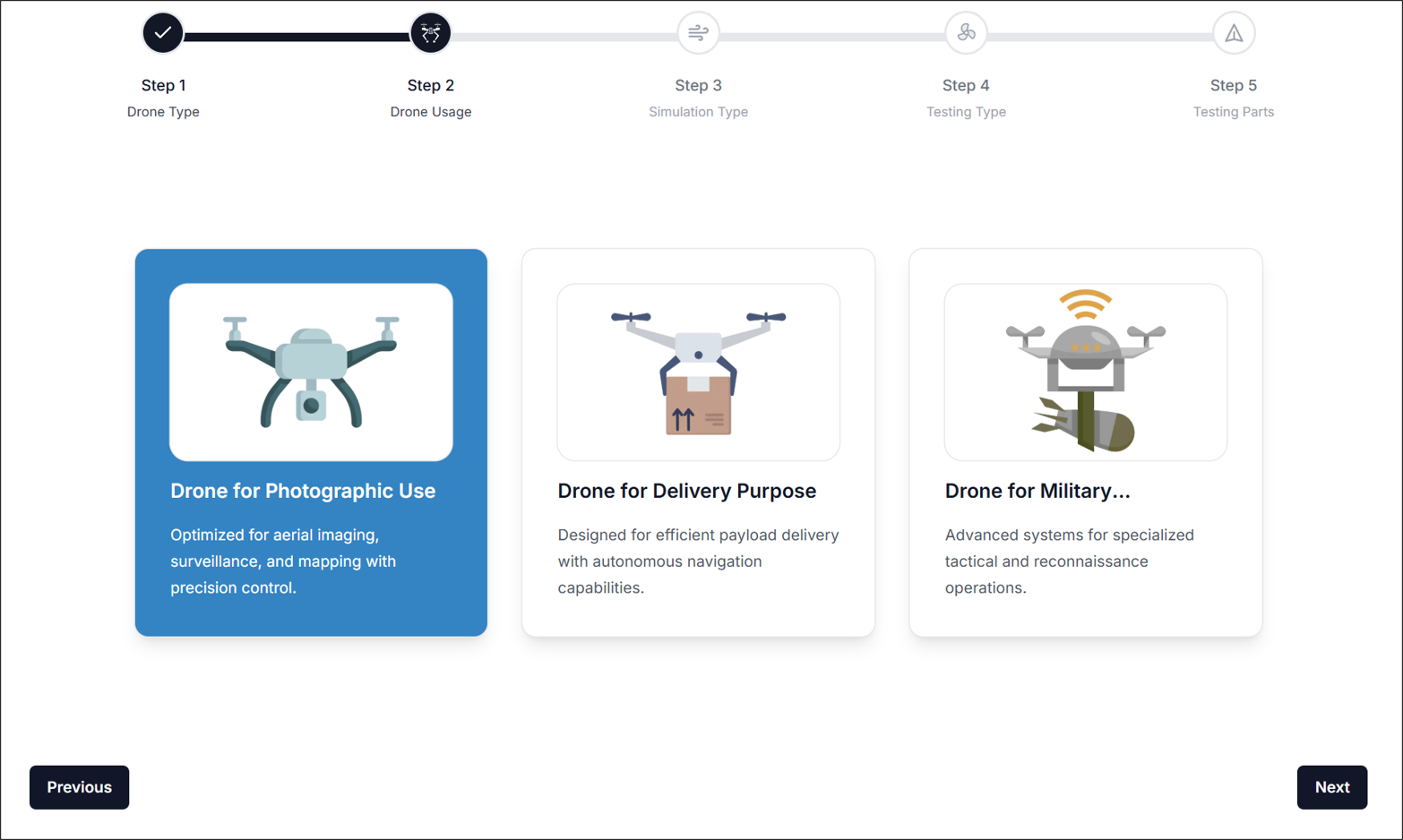
드론의 주요 활용 목적을 선택합니다.
- 촬영용
항공 촬영, 지도 제작, 정밀 제어에 중점을 둡니다. - 배송용
화물 운송과 자율 내비게이션에 최적화되어 있습니다. - 군사용/특수 목적
고급 임무 수행을 위한 전술적·정찰 기능을 갖추고 있습니다.
용도에 따라 하중, 임무 시간, 공기역학적 성능목표 등이 달라집니다.
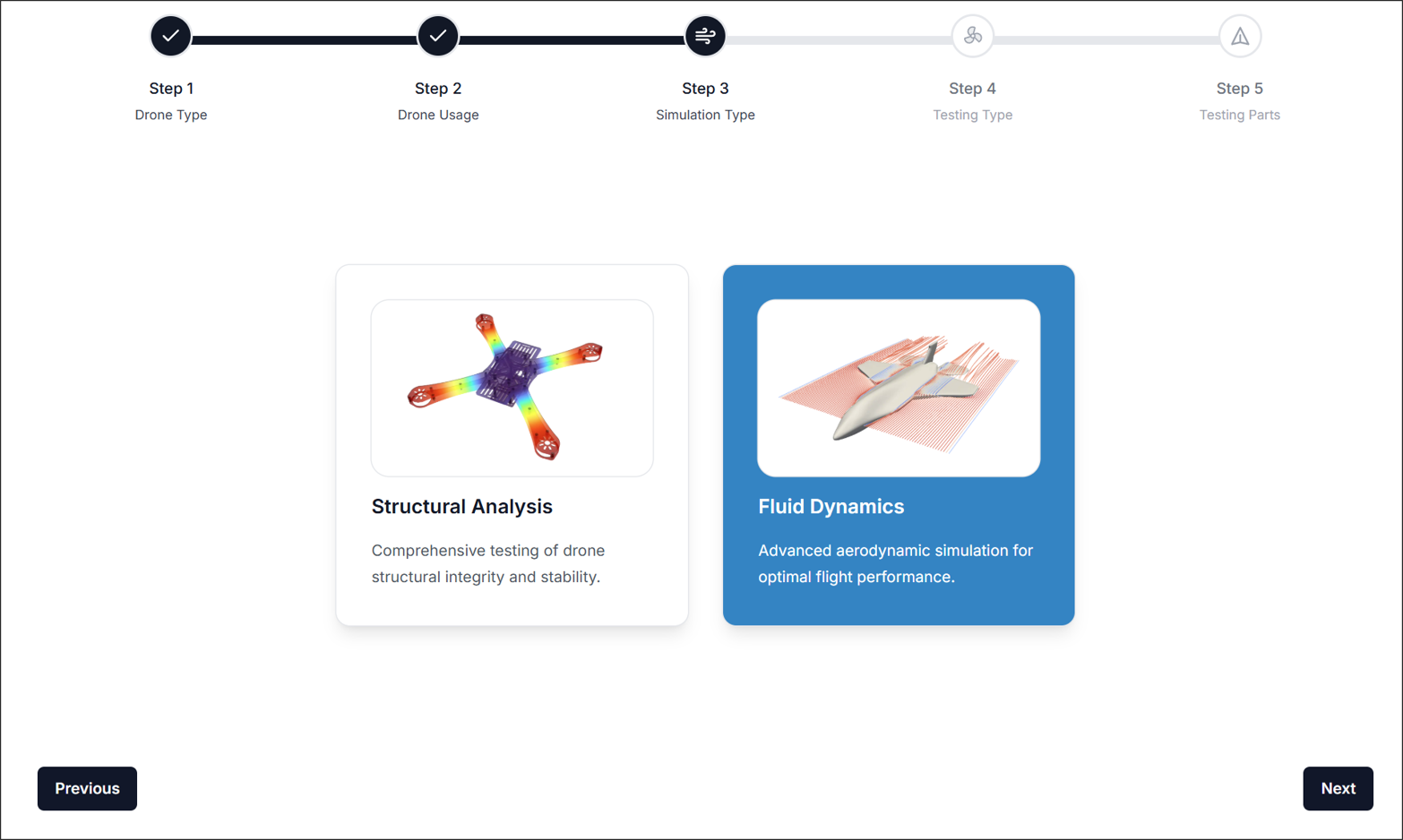
1.3. 시뮬레이션 유형
실행할 해석 종류를 선택합니다.
- 구조 해석
다양한 하중 조건에서의 응력 분포, 변형, 전체 구조 건전성을 분석합니다. - 유체 역학
비행 성능 최적화를 위한 공기 흐름, 양력, 항력 등 공기역학적 특성을 평가합니다.
여러 해석 유형을 조합한 멀티피직스 접근도 곧 지원될 예정입니다.
1.4. 테스트 유형
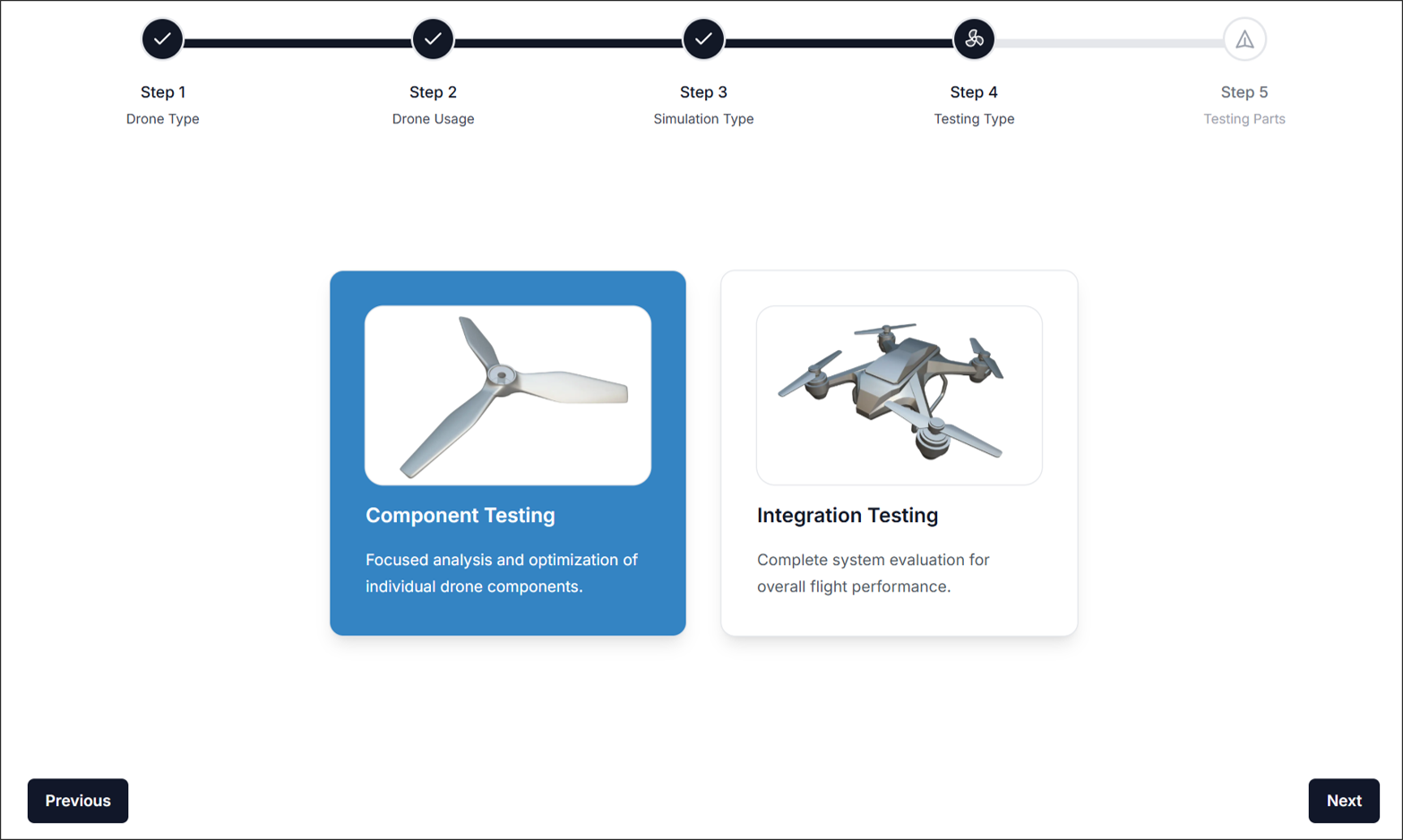
테스트 수준을 선택합니다.
- 부품 테스트
프로펠러, 날개 등 단일 부품의 설계 최적화에 집중합니다. - 통합 테스트
파워트레인부터 제어면까지 전체 시스템의 성능을 평가합니다.
개별 부품을 먼저 분석한 후 전체 시스템 해석으로 확장할 수 있습니다.
1.5. 테스트 부품
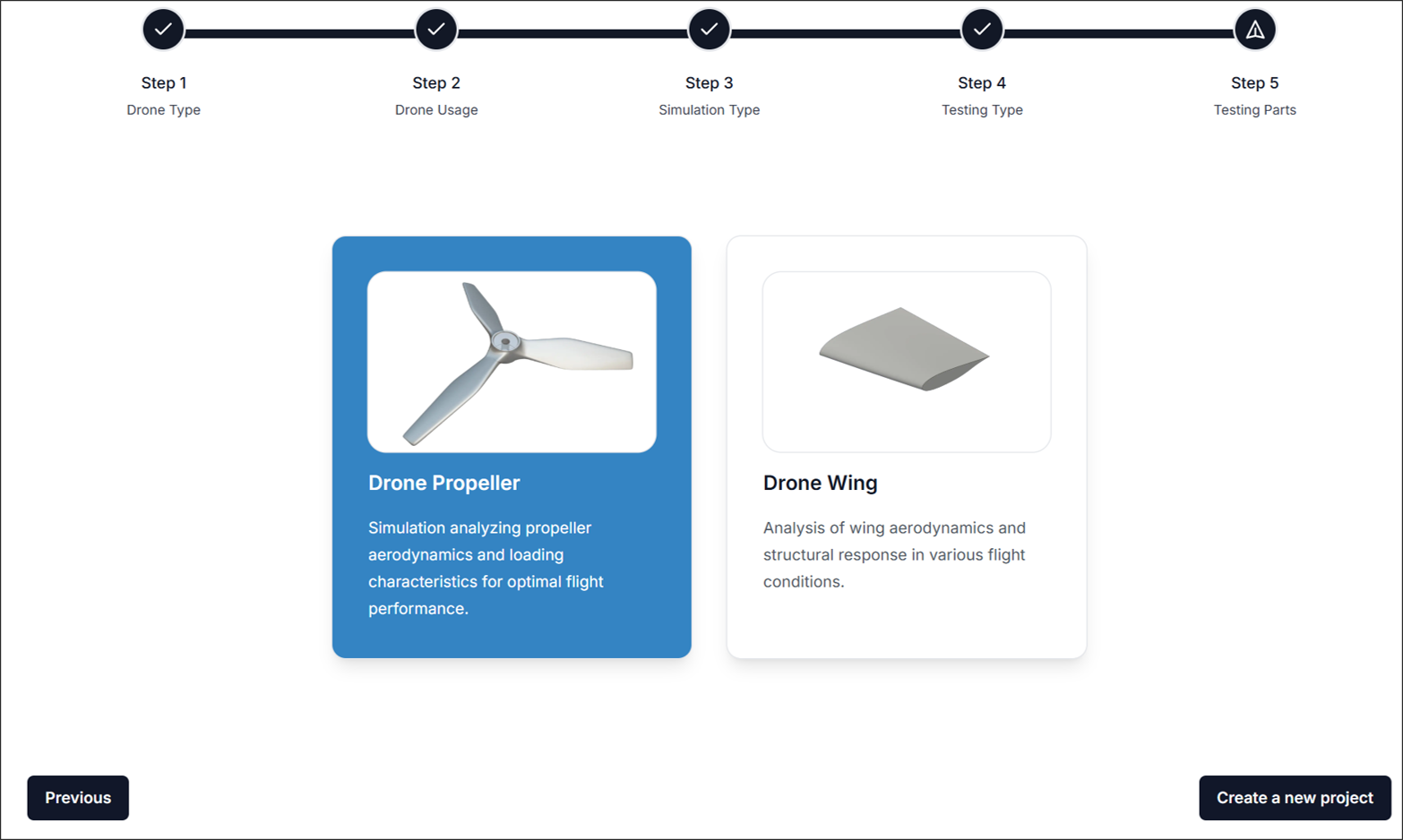
부품 테스트
- 프로펠러/날개: 형상, 재료선정, 공기역학적 특성 등 부품의 성능 해석에 집중합니다.
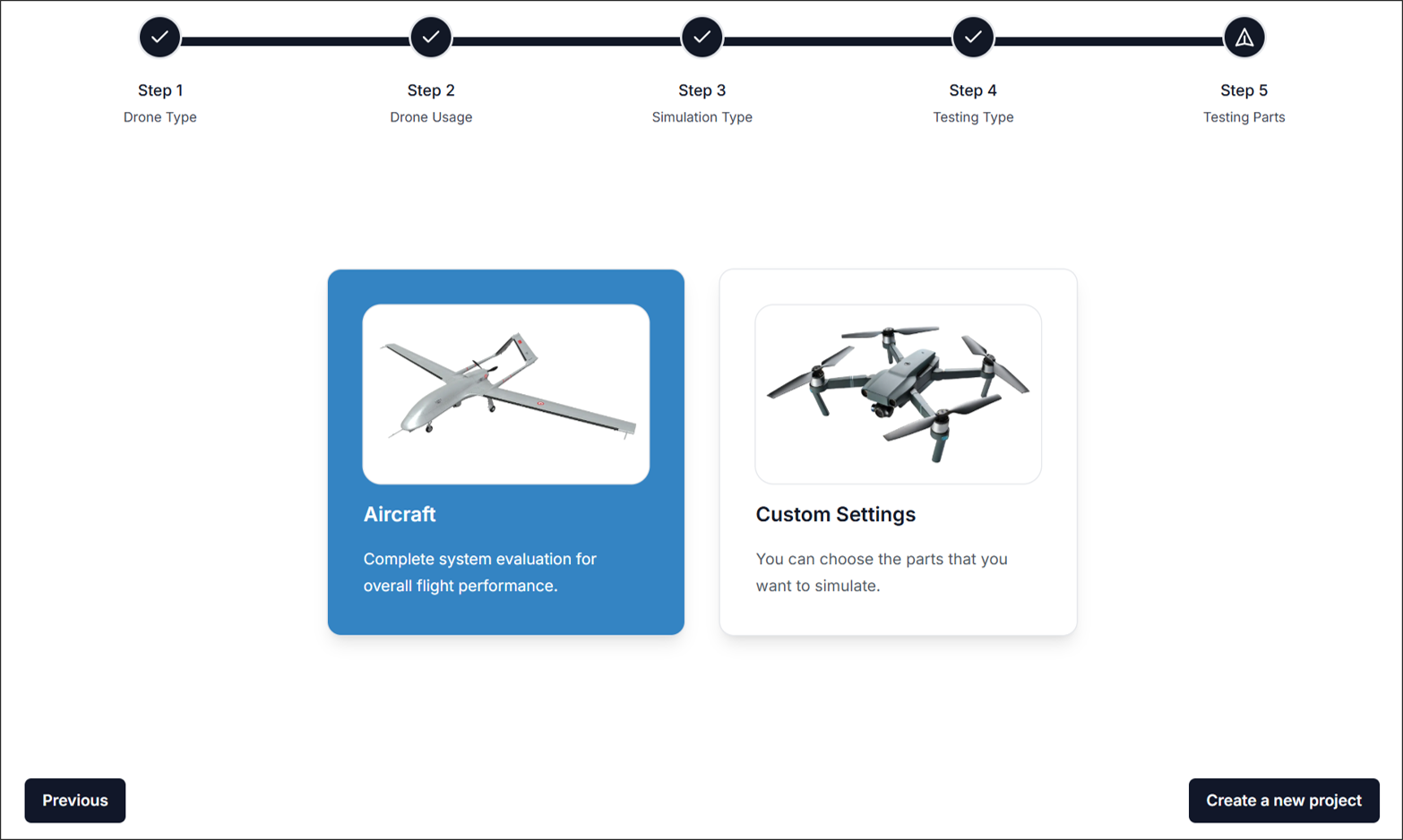
통합 테스트
-
항공기(통합): 전체 드론 조립체에 대한 종합 시뮬레이션을 수행합니다.
-
사용자 지정(통합): 시뮬레이션할 형상을 직접 선택할 수 있습니다.
부품 선택 후 소재 특성, 경계 조건 등 추가 설정을 진행합니다.
1.6. 새 프로젝트 이름 및 설명
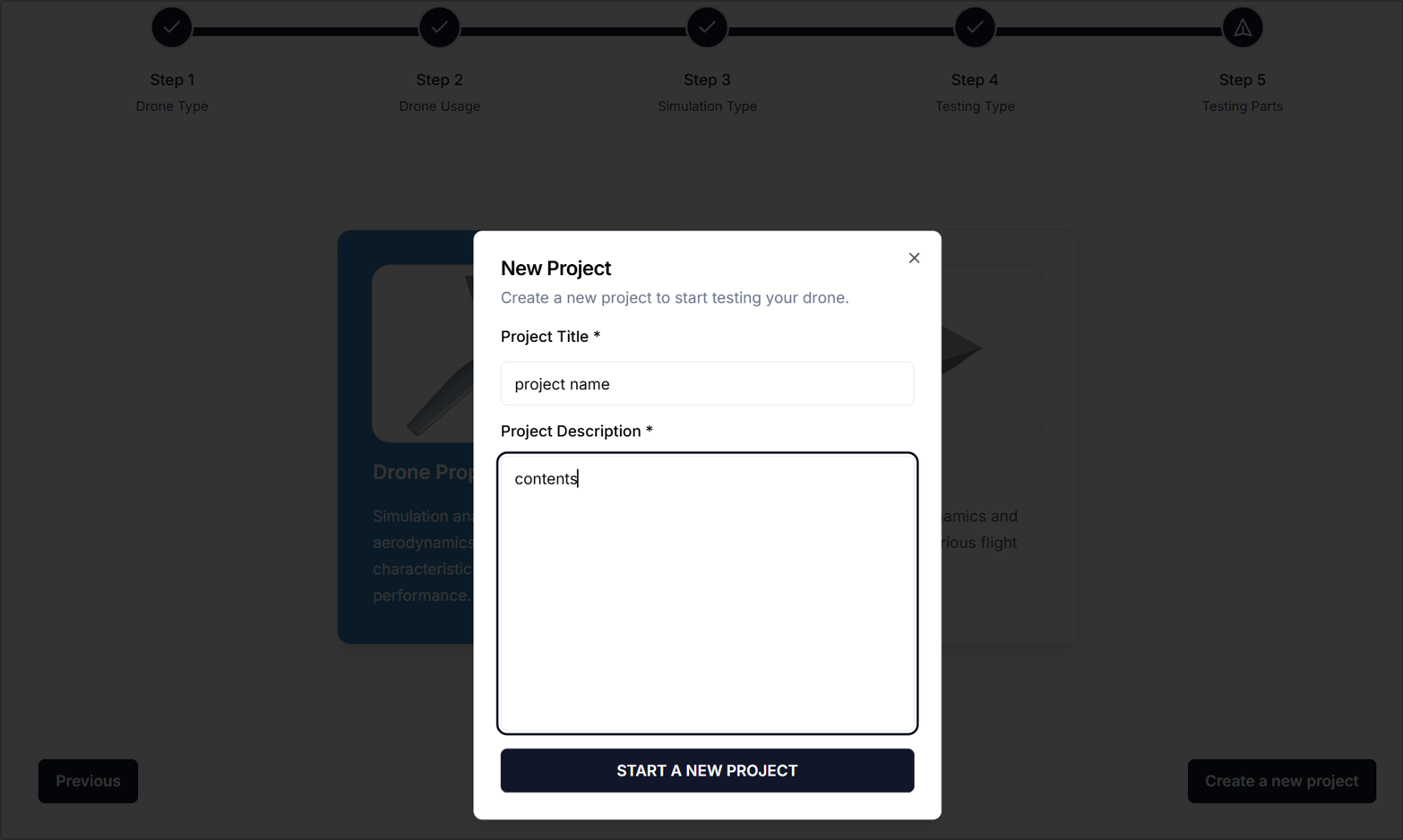
프로젝트 이름과 설명을 입력한 뒤 새 프로젝트 시작을 클릭합니다.
2. 워크벤치
프로젝트를 생성하거나 열면 워크벤치 화면이 표시됩니다. 이 화면의 구성은 아래와 같습니다.
2.1. 워크벤치 개요
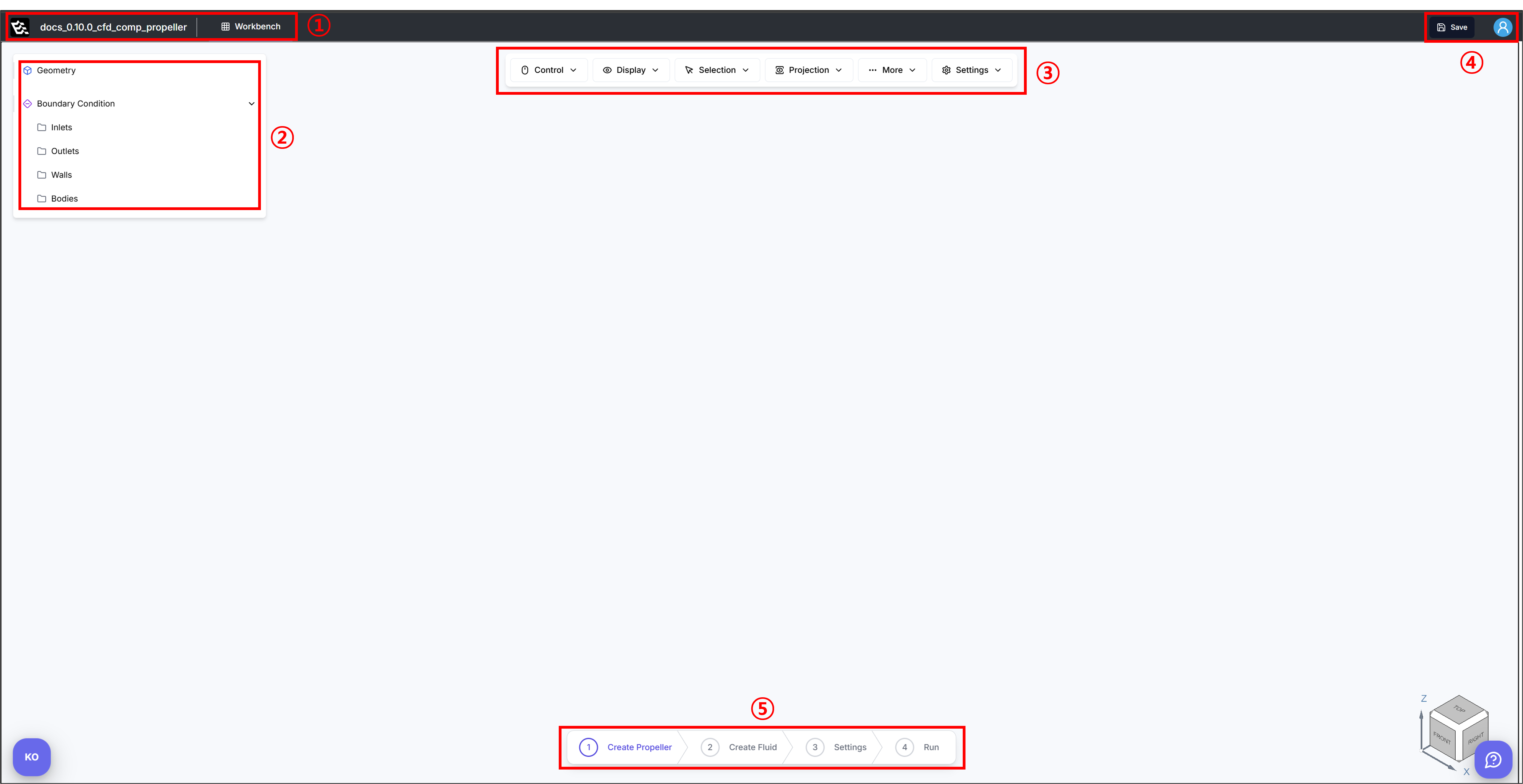
- 1) 프로젝트명 및 워크벤치 표시: 현재 열린 프로젝트명과 활성 워크벤치가 표시됩니다.
- 2) 형상 및 경계 조건 모델 트리: 형상과 경계 조건 등 모델 구성요소를 계층적으로 보여줍니다. 각 부품별 상세 정보는 해당 문서를 참고하시길 바랍니다.
- 3) 툴바 패널: 3D 뷰어와 상호작용할 수 있는 주요 기능을 제공합니다. 자세한 설명은 2.2. 툴바 패널에서 확인할 수 있습니다.
- 4) 저장 및 사용자 계정: 진행 중인 작업을 저장하고 사용자 계정 옵션에 접근할 수 있습니다. 데이터 손실 방지와 사용자 환경설정, 로그인 상태 확인이 가능합니다.
- 5) 워크플로우 패널: CFD/FEA 설정을 위한 단계별 가이드 워크플로우를 제공합니다. 각 부품별 상세 정보는 해당 문서를 참고하시길 바랍니다.
2.2 툴바 패널
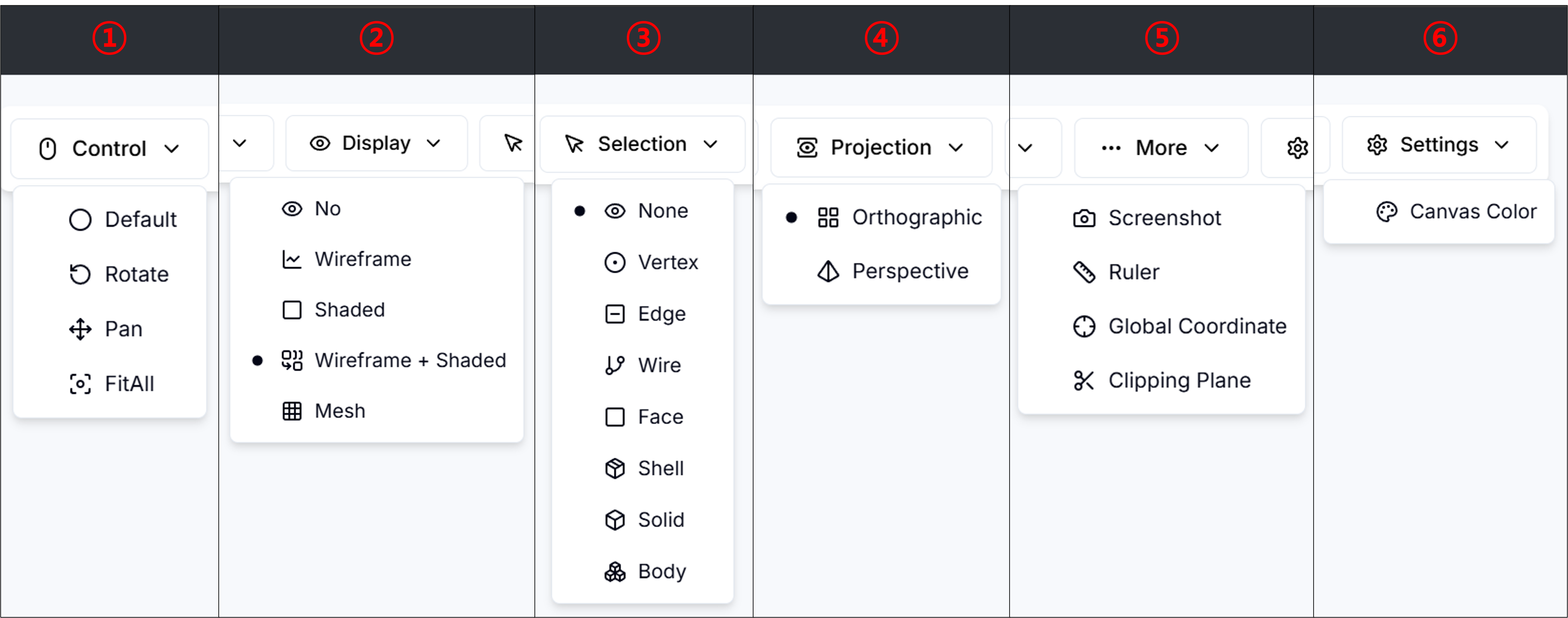
툴바 패널은 3D 뷰어 환경 제어를 위한 주요 도구를 제공합니다. 각 기능은 아래와 같습니다.
1) 컨트롤: 3D 장면 탐색을 위한 기본 상호작용 모드입니다.
- 기본값: 기본 상호작용 모드로 초기화합니다.
- 회전: 시점을 회전합니다.
- 이동: 화면 평면을 따라 시점을 이동합니다.
- 전체 맞춤: 모든 객체를 뷰포트에 맞춥니다.
2) 표시: 3D 뷰에서 형상 표시 방식을 제어합니다.
- 숨김: 객체를 숨깁니다.
- 와이어프레임: 형상을 선으로 표시합니다.
- 음영: 음영 처리된 표면을 표시합니다.
- 와이어프레임+음영: 음영 표면 위에 선을 오버레이합니다.
- 메시: 메쉬 구조를 시각화합니다.
3) 선택: 뷰포트에서 선택 가능한 요소 유형을 지정합니다.
- 없음: 선택한 대상을 비활성화 합니다.
- 점: 점 또는 버텍스를 선택합니다.
- 모서리: 엣지를 선택합니다.
- 와이어: 와이어프레임 요소를 선택합니다.
- 면: 면(face)을 선택합니다.
- 쉘: 쉘(shell) 형상을 선택합니다.
- 솔리드: 솔리드(solid) 체적을 선택합니다.
- 바디: 전체 형상 바디를 선택합니다.
4) 투영: 3D 뷰어의 투영 모드를 설정합니다.
- 직교 투영: 원근 왜곡이 없는 직교 투영을 합니다.
- 원근 투영: 거리감이 반영된 원근 투영을 합니다.
5) 기타: 추가 상호작용 및 측정 도구를 제공합니다.
- 스크린샷: 현재 화면을 캡처합니다.
- 자: 거리 측정 도구를 활성화합니다.
- 글로벌 좌표: 전역 좌표축을 표시합니다.
- 클리핑 플레인: 모델을 평면으로 절단하여 단면을 확인합니다.
6) 설정: 뷰어의 전반적인 외관을 조정합니다.
- 캔버스 색상: 배경색을 변경합니다.
3. 해석을 위한 상세 설정 바로가기
원하는 분석을 수행하기 위해 필요한 정보를 아래 링크에서 확인하시길 바랍니다.
3.1. 구조 해석(FEM)
부품별
통합
3.2. 유동 해석(CFD)
부품별
통합
도움이 필요하시거나 궁금한 점이 있으신가요?
자주 묻는 질문: FAQ 링크
기술 지원 문의: support@everysim.io